
Strikethrough is een belangrijke opmaakoptie die een regel door geselecteerde tekst tekent in plaats van het te verwijderen. Het wordt vaak gebruikt tijdens het redactionele proces of bij het samenwerken op een document. Hier is hoe het te gebruiken in Google Documenten.
WAAROM TOEPASSING VAN DE STRIKETHEUGH READ TE TENKEN Wanneer u het kunt verwijderen?
Wanneer u Strikethrough op tekst toepast, is dit trekt een lijn door de woorden Maar houdt de tekst zichtbaar onder. Dit type tekstopmaak is handig in een aantal scenario's. Als u bijvoorbeeld bij een document met andere mensen samenwerkt en tekst wilt benadrukken die moet worden verwijderd, kunt u de tekst toepassen op de tekst. Als u in plaats daarvan de tekst verwijdert, weten de anderen misschien niet wat is gewijzigd.
Dat is echter niet alles. Strikethrough is handig, zelfs in scenario's waar je de enige die het document kijkt. Een van de meest voorkomende documenttypen die dit van toepassing zou zijn te doen lijst . Opvallend door items in uw takenlijst in plaats van verwijderen hiermee kunt u visualiseren wat u voor de dag hebt bereikt. Er is misschien wel niets meer bevredigend dan het oversteken van items op een To-do-lijst-en Google Docs is een geweldige plek om deze lijsten te handhaven, omdat het op bijna elk apparaat kan worden gebruikt.
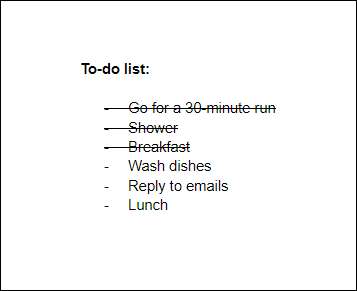
Hoe u spraaktoets toepassen op tekst
Om aan de slag te gaan, opent u het Google Docs-bestand dat de tekst bevat die u wilt toepassen. Selecteer de gewenste tekst door op deze cursor erover te klikken en te slepen. De tekst is blauw gemarkeerd wanneer geselecteerd.
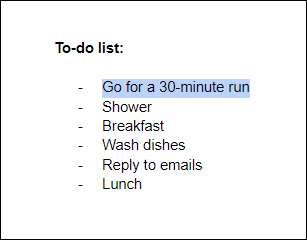
Eenmaal geselecteerd, kunt u Strikethedrough op de tekst toepassen met behulp van twee verschillende methoden, het tool voor tekstindeling of via Toetsenbord sneltoets . Klik op het tabblad "Formatteren" in de werkbalk op het tabblad "Formatteren".
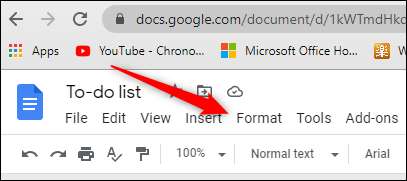
Beweeg uw cursor over de optie "Tekst" in het vervolgkeuzemenu. Er verschijnt een submenu. Klik hier op de optie "Strikethrough".
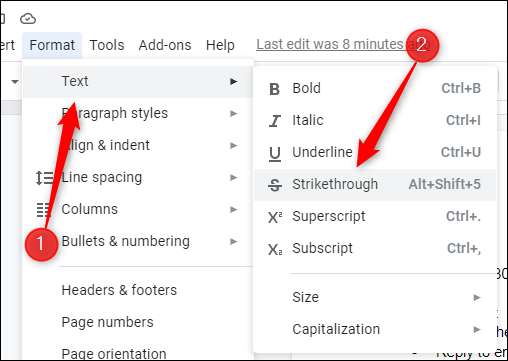
De Strikethrough wordt nu toegepast op de geselecteerde tekst.

Zoals vermeld, kunt u ook Strikethrough toepassen op tekst met behulp van een handige sneltoets. Voor Windows 10-gebruikers, selecteert u de tekst door uw cursor erover te klikken en te slepen en druk vervolgens op de toetsen Alt + Shift + 5. Als u een Mac gebruikt, is opdracht + Shift + X de snelkoppeling.
Dit is slechts een van de vele basishulpmiddelen die beschikbaar zijn met Google Docs. Je kunt meer van de basisprincipes leren in onze handige Google Docs-gids voor beginners .
VERWANT: De beginnersgids voor Google Documenten







